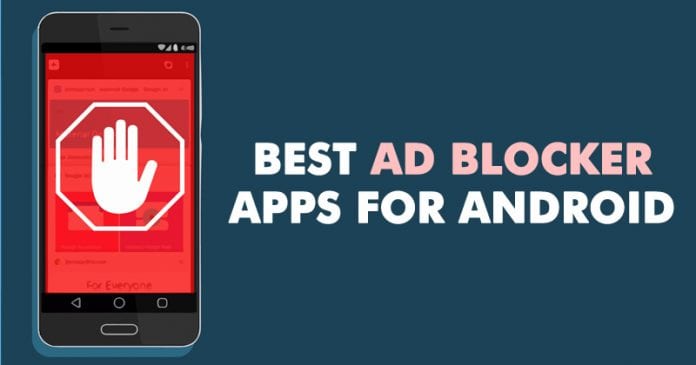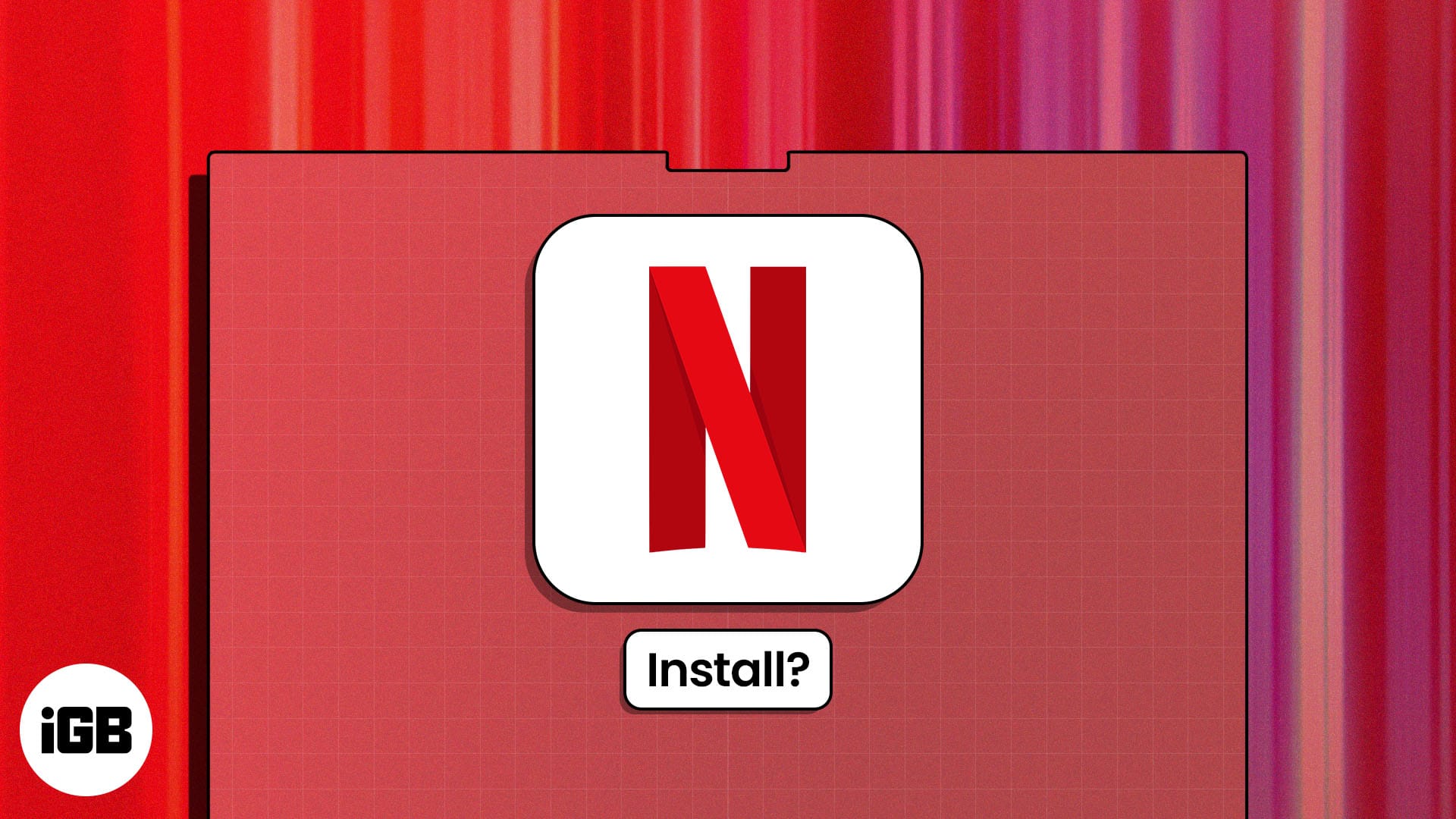
Pokud hledáte potenciální způsoby, jak si stáhnout Netflix na svůj Mac, nejste sami. Netflix je oblíbená streamovací služba, která je dostupná na různých zařízeních. MacOS však nemá oficiální aplikaci Netflix. Většina uživatelů počítačů Mac se tedy musí spoléhat na oficiální webové stránky, aby si užili pořady a filmy Netflix.
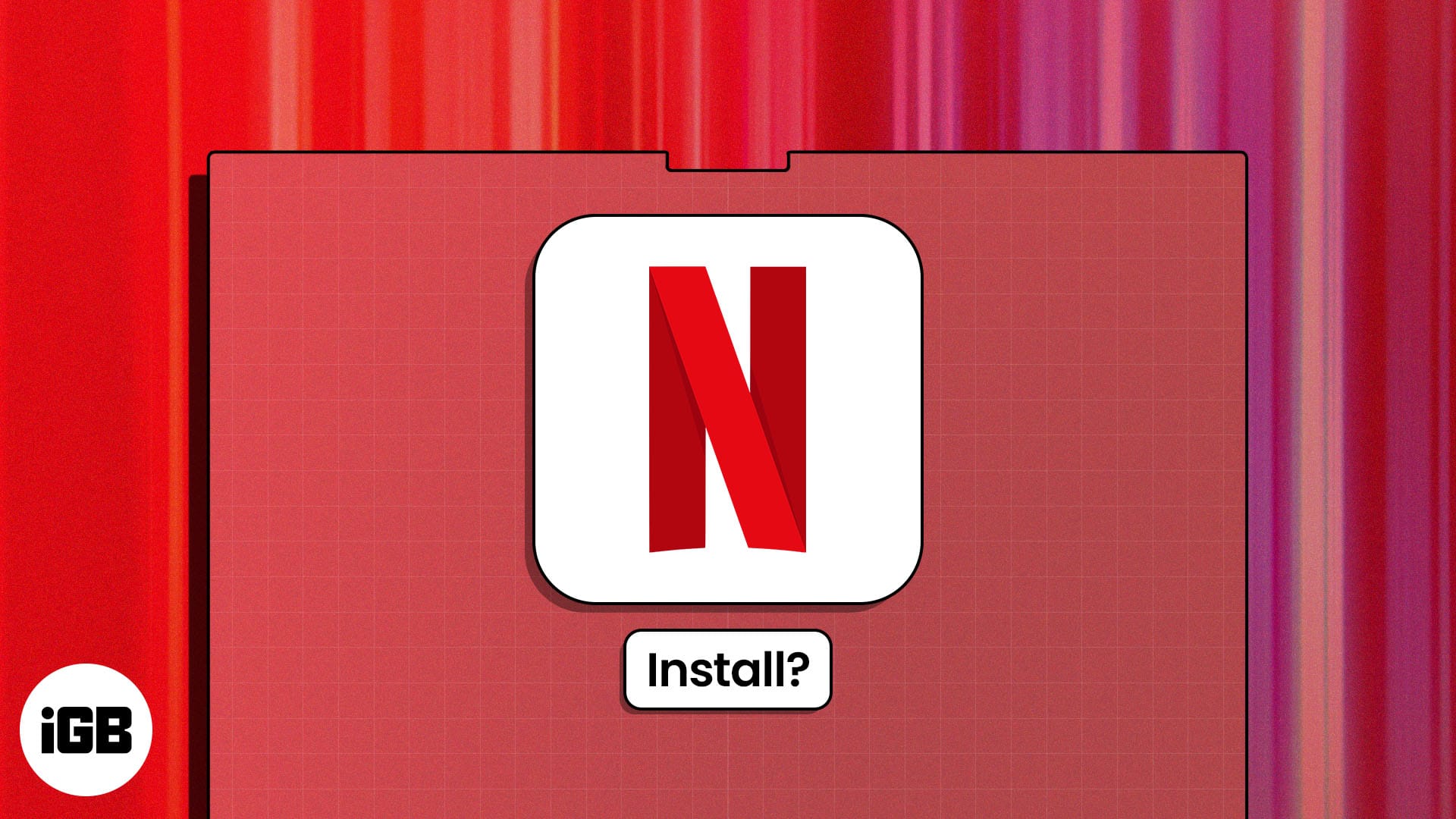
Ale co kdybych vám řekl, že existuje několik legitimnějších způsobů, jak sledovat obsah Netflix na Macu? Zajímavé, že? V tomto blogu jsem popsal všechny možné způsoby, jak můžete streamovat obsah Netflix na vašem Macu. Začněme!
Můžete si stáhnout Netflix na Mac?
Bohužel odpověď je NE. Od této chvíle není aplikace Netflix k dispozici ke stažení na MacBook. Proto můžete přistupovat a sledovat Netflix pouze prostřednictvím webových prohlížečů, jako je Safari a Google Chrome.
Ale není to tak zlé, jak se zdá. Pokud máte aktivní předplatné Netflix, stále si můžete užívat streamování ve vysoké kvalitě v prohlížeči Mac. Jedinou nevýhodou je, že bez aplikace si nemůžete stahovat tituly Netflix ani využívat další jedinečné funkce, jako je hlasové ovládání.
Jak nainstalovat Netflix na Mac pomocí zástupců webových stránek
Navzdory nevýhodám, pokud chcete na svém Macu rychle přistupovat k Netflixu, můžete vytvořit jeho webovou zkratku nebo to, co obyčejní lidé nazývají webovou aplikací Safari.
Pomocí této zkratky nebudete muset spouštět prohlížeč a otevírat Netflix, abyste mohli sledovat svůj oblíbený pořad. Můžete k němu snadno přistupovat z doku na domovské obrazovce. Dovolte mi ukázat vám, jak:
Jako webová aplikace pomocí Safari
- Spusťte na svém Macu prohlížeč Safari.
- Přejděte na Netflix oficiální stránky.
- Klikněte na ikonu Sdílet v pravém horním rohu.
- Vyberte možnost Přidat do doku.
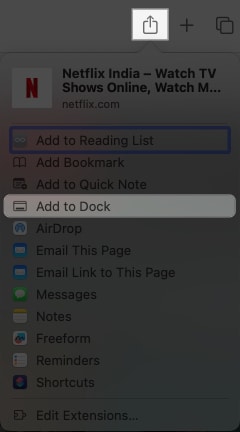
- Přejmenujte ikonu aplikace, jak chcete.
- Nakonec klikněte na Přidat.
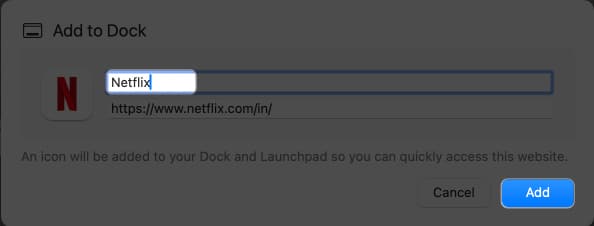
- Ikona aplikace Netflix bude k dispozici v dokovací liště vašeho MacBooku.
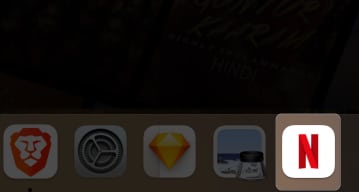
Jakmile použijete zástupce webu, budete překvapeni, jak se podobá plně funkční aplikaci. Zpočátku ani nepoznáte rozdíl.
Podobná možnost je k dispozici pro Google Chrome, ale obsahuje několik dalších kroků. Vzhledem k tomu, že je to nejoblíbenější prohlížeč, poskytl jsem kroky i pro Chrome. Podívejte se.
Vytvořte zástupce pro Netflix pomocí Google Chrome
- Otevřete na svém MacBooku Google Chrome.
- Přejděte na domovskou stránku Netflix.
- Klikněte na ikonu se třemi tečkami v pravém horním rohu.
- Vyberte Odeslat, Uložit a sdílet → Klikněte na Vytvořit zástupce.
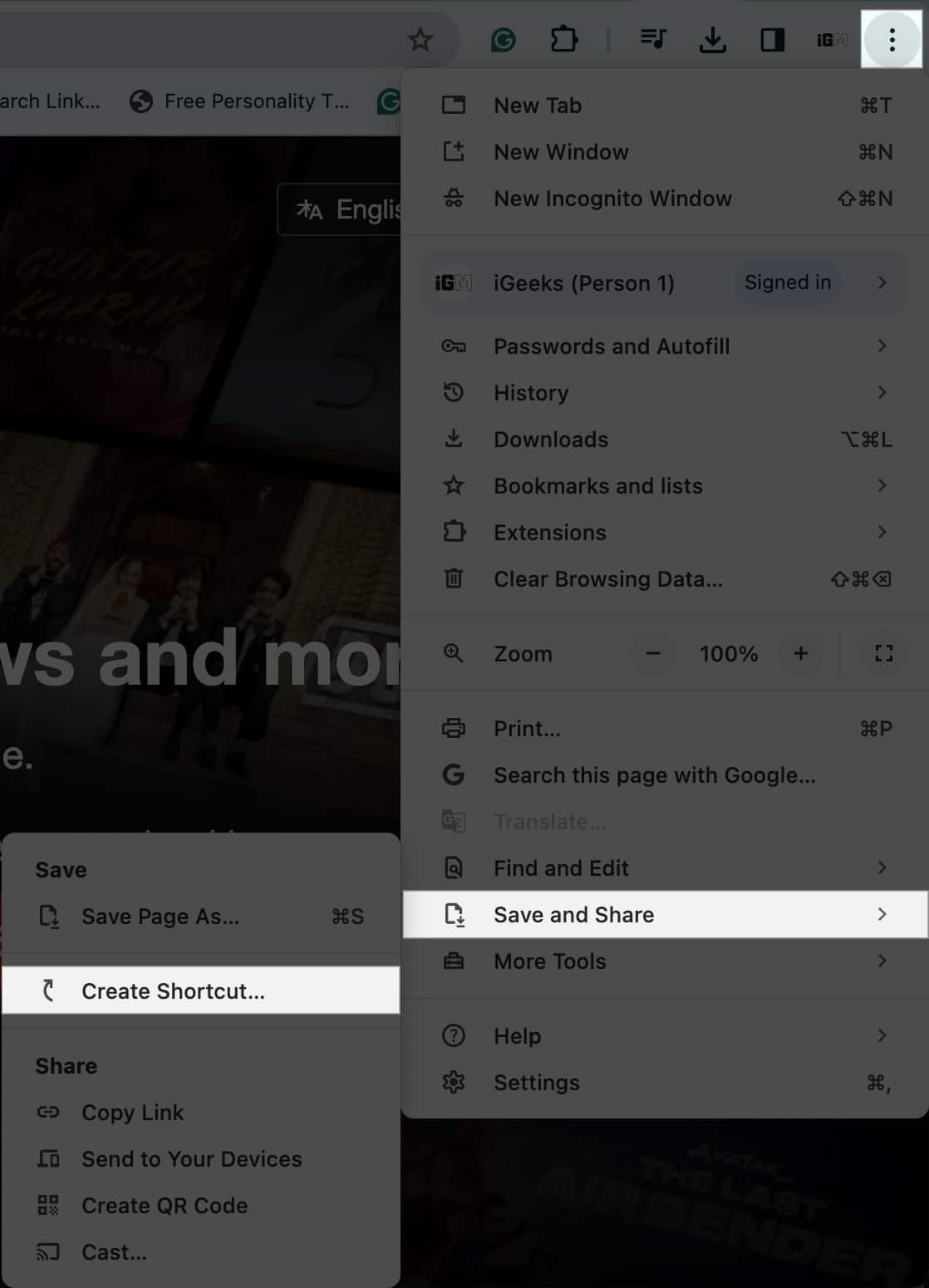
- Na obrazovce se objeví nové vyskakovací okno.
- Přejmenujte aplikaci, jak chcete.
- Povolte možnost Otevřít jako okno a zvolte Vytvořit.
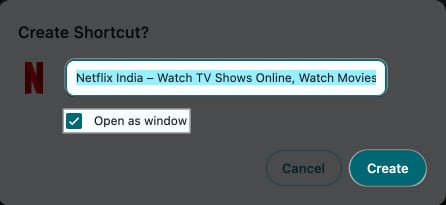
- Pokud tak učiníte, aplikace se uloží do vašeho zařízení.
- Najděte Netflix v aplikaci Finder.
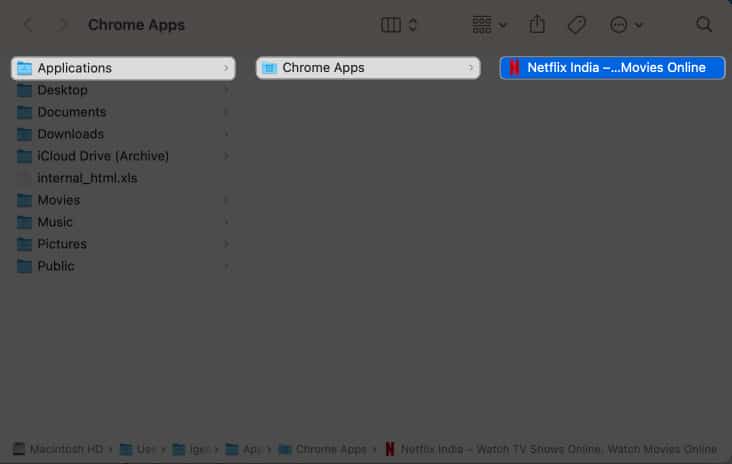
- Nyní přetáhněte ikonu aplikace do požadované složky a užívejte si Netflix jediným kliknutím.
- Umístil jsem ho na plochu pro snadný přístup.
I když webová aplikace nabízí přímý způsob přístupu k Netflixu na Macu, neumožňuje uživateli stahovat filmy a webové pořady. Webové aplikace také nepodporují příkazy hlasového vyhledávání.
Ale nebojte se! Existuje způsob, jak nemusíte dělat kompromisy v žádné funkci Netflixu a využívat ji na svém Macu naplno. Dovolte mi, abych vám ukázal, jak získat aplikaci Netflix na MacBook pomocí PlayCover.
Staňte se členem iGeeksBlog Premium a získejte přístup k našemu obsahu bez reklam s dalšími výhodami.
Jak nainstalovat Netflix na Mac pomocí PlayCover
PlayCover je aplikace určená k emulaci aplikací pro iOS na počítačích Apple Silicon Mac. Pomocí toho můžete spustit aplikaci Netflix pro iOS v simulovaném prostředí na vašem Macu.
I když je proces trochu zdlouhavý, výsledek je sladký. Netflix můžete používat téměř jako běžnou aplikaci pro Mac. Zde jsou kroky, které musíte dodržet.
- Otevřete stránku GitHubu PlayCover v libovolném prohlížeči podle vašich preferencí.
- Přejděte dolů do nabídky Aktiva.
- Vyberte nejnovější dostupný soubor .dmg.
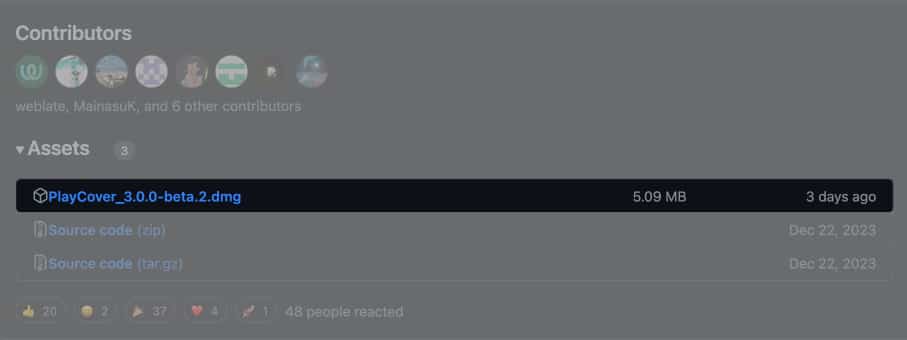
- Stáhněte soubor jako obvykle.
- Otevřete stažený soubor .dmg na svém Macu a otevřete jej.
- Přetáhněte ikonu PlayCover do nabídky Aplikace.
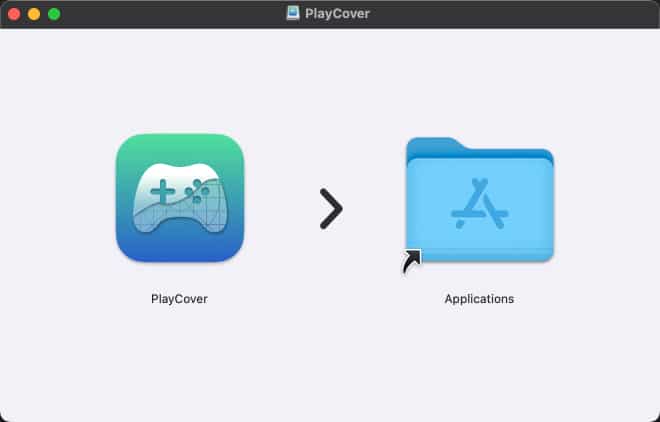
- Zde se může zobrazit upozornění, že PlayCover nelze otevřít, protože Apple nemůže zkontrolovat, zda neobsahuje škodlivý software.
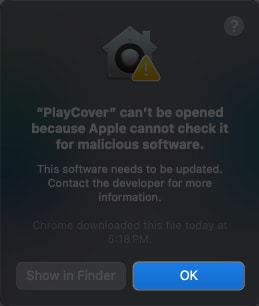
- Nebojte se, jednoduše klepněte na OK.
- Na Macu otevřete Nastavení systému → Soukromí a zabezpečení.
- Přejděte dolů do nabídky Zabezpečení a klikněte na možnost Přesto otevřít pro PlayCover.
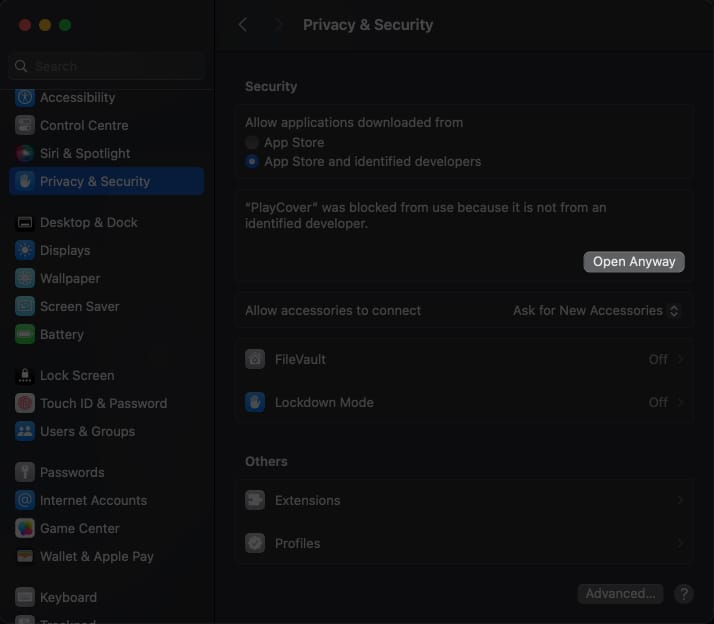
- Po zobrazení výzvy zadejte heslo systému.
- Pokračujte kliknutím na Upravit nastavení.
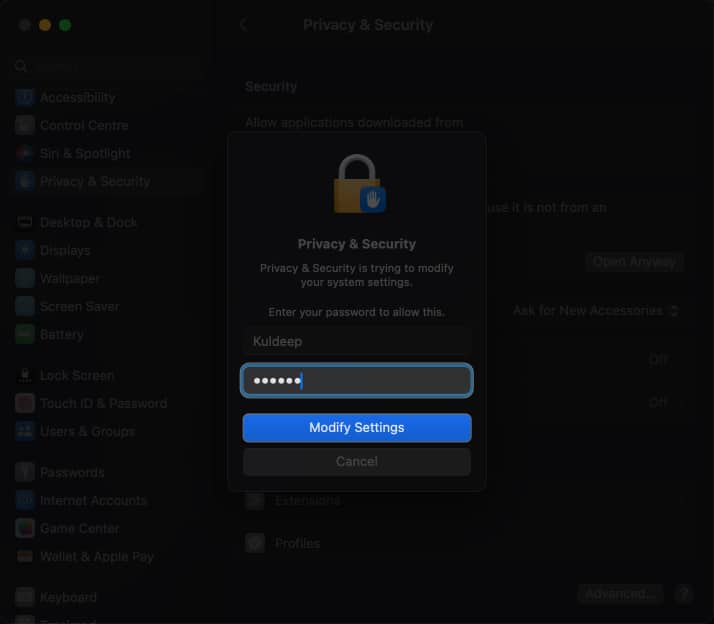
- Pokud se objeví další vyskakovací okno s upozorněním, klikněte na Otevřít.
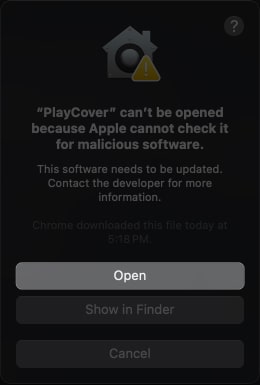
- Nyní se aplikace PlayCover okamžitě spustí.
- Dále zamiřte ARM převodník nebo Dešifrovat obchod IPA ke stažení Netflix IPA.
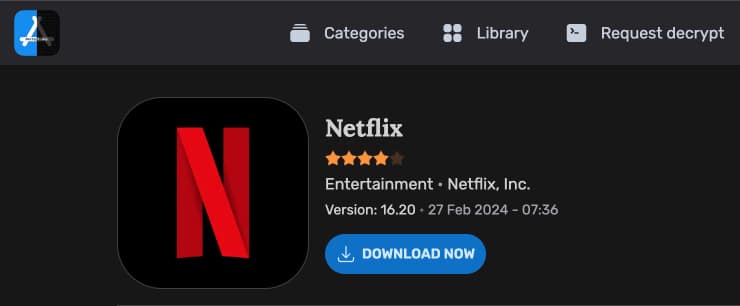
- Po stažení přetáhněte stažený soubor Netflix na PlayCover.
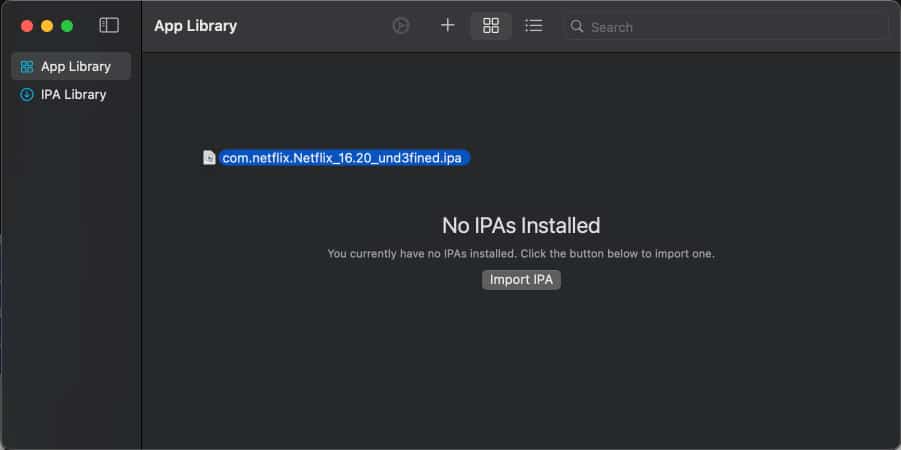
- Počkejte několik okamžiků, protože Netflix je nainstalován na vašem Macu.
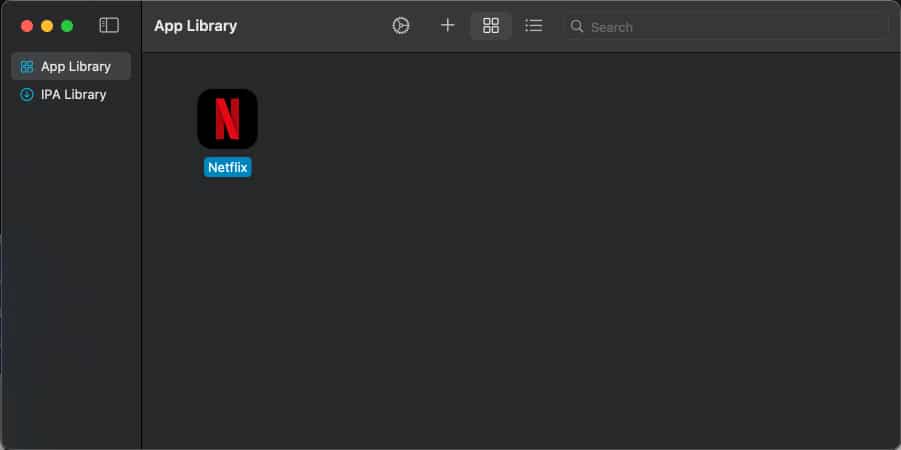
Po dokončení instalace můžete Netflix používat jako samostatnou aplikaci na vašem Macu.
Mac se setkává s Netflixem!
Stažení a instalace Netflixu na Mac je jednoduchý proces. Pomocí těchto jednoduchých kroků můžete snadno sledovat Netflix na svém Macu a nikdy nepřijdete o nejnovější zábavu. Pokud se však rozhodnete používat emulátor PlayCover, nezapomeňte být opatrní, protože je náchylný k chybám a chybám.
Děkuji za přečtení. Pokud nějaké máte, neváhejte zanechat své myšlenky v sekci komentářů níže.
Nejčastější dotazy
Pokud si chcete na svůj Mac stáhnout oficiální filmy a webové seriály Netflix, použijte emulátor PlayCover. Je to přesný klon oficiální aplikace Netflix a umožňuje vám přistupovat ke všem funkcím na vašem Macu bez jakýchkoli omezení.
Podle svých preferencí můžete do svého Macu přidat webovou aplikaci Netflix nebo použít emulátor ke stažení a spuštění aplikace.
Přečtěte si více:
- Nejlepší rozšíření Netflix pro Safari, Chrome a Firefox na Macu
- Jak změnit heslo Netflix na jakémkoli zařízení
- Jak se odhlásit z Netflixu na všech zařízeních